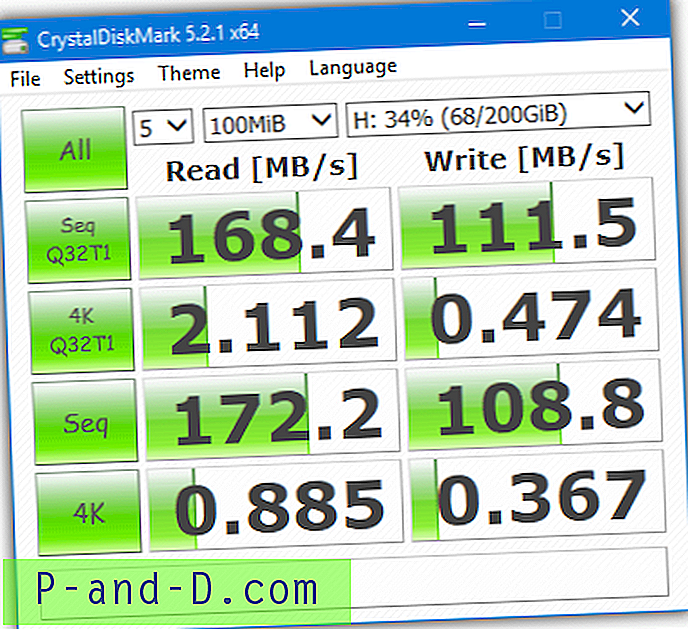De flesta av oss vet att det är möjligt att utföra mapp- och filkopiering eller flytta operationer i Windows genom att antingen använda musen för att kopiera och klistra in, dra och släppa eller genom att använda ett antal kortkommandon. Det är uppenbart att den enskilt största faktorn som påverkar hastigheten på överföringen är vilket medium du kopierar från eller till t.ex. hårddiskar, SSD: er, USB-stick, nätverk etc. En annan faktor är hur Windows själv hanterar dessa operationer och alla versioner av Windows har aldrig varit lika effektiva på det som de kunde vara.

Med detta i åtanke är det helt möjligt att förkorta varaktigheten för kopiering eller flyttning av filer om du använder ett program från tredje part för att ta över operationer istället för att förlita dig på den inbyggda Windows-funktionen. Detta kan inte bara hjälpa överföringshastigheten, utan du kan också få andra fördelar som bättre information, kö i kopior, pausa, hoppa över och hantera problematiska filer som är mycket bättre än vad Windows gör. Vi var nyfikna på att ta reda på hur snabbt några av dessa program faktiskt är när man kopierar och flyttar filer runt i Windows, så har samlat 15 freeware-verktyg för att titta närmare. Några enkla tester genomfördes för att försöka bestämma vilka filkopieringsverktyg som är snabbast vid filöverföringar i några olika verkliga scenarier. För att försöka täcka några vanliga filkopieringsoperationer genomfördes 3 test;
Test 1: Kopiera ett antal små till medelstora filer från en hårddisk till en annan.
4 GB totalt 24 185 filer / 6193 mappar med storlekar på några byte till 320 MB.
Test 2: Kopiera 2 stora filer med samma källa och destination som test 1.
2x Windows 8 ISO (x86 och x64) på totalt 5, 8 GB.
Test 3: Kopiera över ett 10/100 LAN-nätverk till samma destination som test 1 och 2.
450 MB totalt 5665 filer / 723 mappar med storlekar på några byte till 320 MB.
Källenheten var en 10.000 rpm WD Raptor och destinationen var en standard 7200 RPM SATA-enhet, båda defragmenterade. All programvara från tredje part kördes med sina standardöverföringsinställningar på en ren och fullständigt uppdaterad installation av Windows 7 64-bitars. Varje test kördes två gånger och ett genomsnitt av tiderna togs.
Om du vill hoppa rakt till resultattabellen och en sammanfattning av resultaten om vem som presterade bäst och sämst kan de hittas på sidan 2.
1. Kopiera hanteraren 1.32
Copy Handler är ett verktyg som kan ta över filkopieringsoperationerna från Windows eller övervaka klippbordet för filer medan det sitter i systemfältet. Under en kopia kommer ett litet och enkelt fönster att visas med grundläggande detaljer, dubbelklickning ger dig hela fönstret med en mängd statistik och tidigare / nuvarande operationer. Det finns ett antal paus- och återupptagningsknappar, poster i snabbmenyn kan läggas till och ett alternativfönster för att konfigurera de flesta områden i programmet.
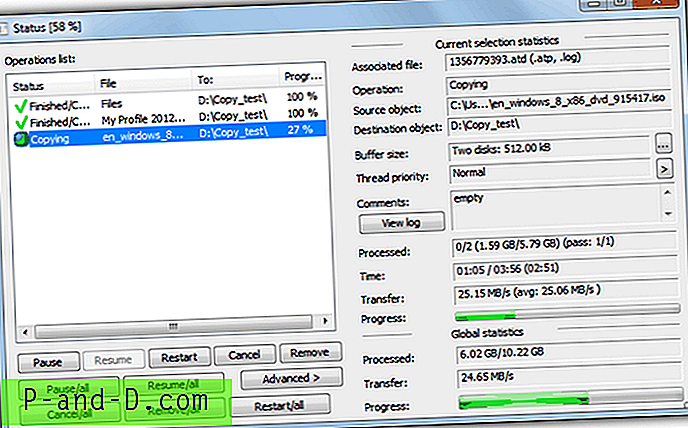
Flera filkopieringstest 1: 154 sekunder
ISO-kopieringstest 2: 141 sekunder
Nätverkskopitest 3: 98 sekunder
Ladda ner Copy Handler
2. ExtremeCopy Standard 2.1.0
Det finns två olika versioner av ExtremeCopy, den standardfria versionen och den fullständiga shareware-versionen. Funktioner som kopierings- eller kollisionsalternativ, fönsterposition, misslyckad filåterställning och buffertstorlek inaktiveras i den fria versionen, men du kan fortfarande integrera det i Explorer för att ta över de vanliga Windows-filkopieringsfunktionerna. Pausa, hoppa över och verifiera finns också. Ett litet alternativfönster dyker upp från kopieringsdialogen med pilen uppe till vänster. För USB-pinnen finns också en lite äldre bärbar version.
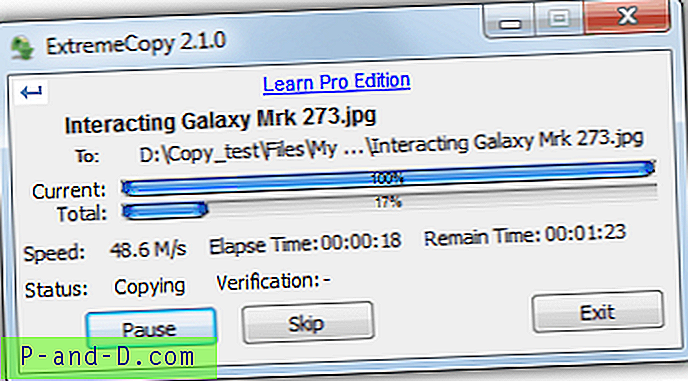
Flera filkopieringstest 1: 111 sekunder
ISO-kopieringstest 2: 86 sekunder
Nätverkskopitest 3: 262 sekunder
Ladda ner ExtremeCopy Standard
3. FastCopy 2.11
FastCopy är ett verktyg som har rekommenderats av många människor genom åren eftersom det är en enkel och ändå otroligt snabb filkopiator. Det finns ett antal buffertalternativ för att finjustera prestandan ännu längre, grundläggande eller avancerade filfilter, en NSA-metod att torka och ta bort alternativ, verifiera och kopiera / synkronisera / differentiera / skriva över kopieringslägen. Det har också flera alternativ för att lägga till poster i kontextmenyn och omfattande kommandoradsalternativ, även om något som saknas är en paus- eller hoppknapp. Se upp för den konstiga avinstalleraren där du måste köra om installationsexe.
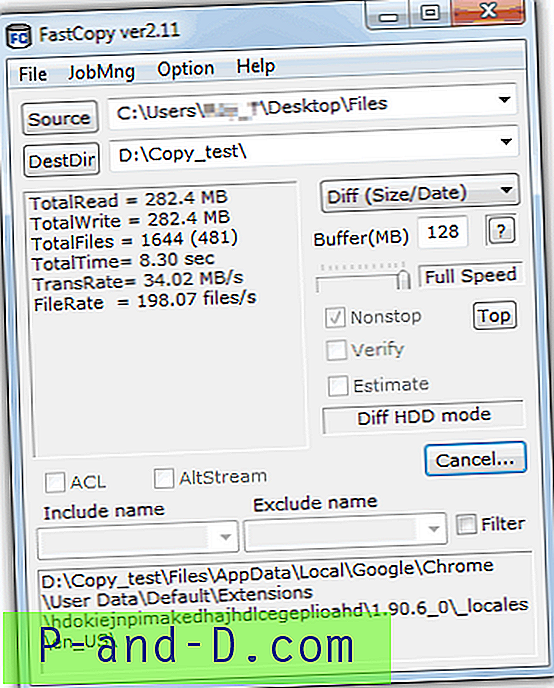
Flera filkopieringstest 1: 110 sekunder
ISO-kopieringstest 2: 86 sekunder
Nätverkskopitest 3: 79 sekunder
Ladda ner FastCopy
4. FF Copy 1.0
FF Copy är relativt enkelt kopieringsverktyg där du väljer eller drar och släpper flera val av filer och mappar till fönstret och de kommer att kopieras eller flyttas till den destination du väljer från knappen eller rullgardinsmenyn. Det finns inga andra alternativ att prata om och det här verktyget fungerar förmodligen bäst när du snabbt vill skicka filer från flera platser till flera olika mappar och sedan låta det bearbeta dem.
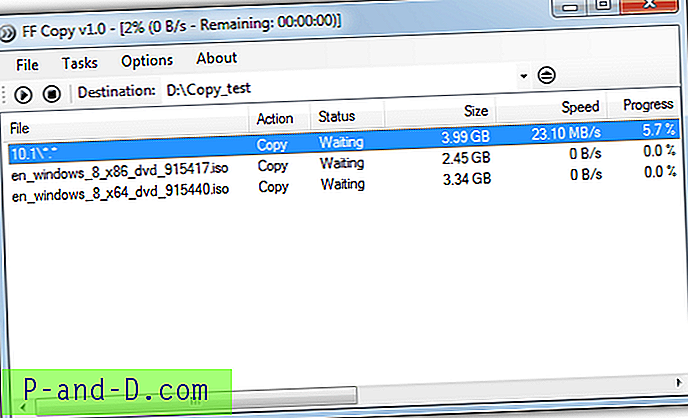
Flera filkopieringstest 1: 163 sekunder
ISO-kopieringstest 2: 86 sekunder
Nätverkskopitest 3: Nekade att kopiera mappen, gav ett fel varje gång.
Ladda ner FF Copy
5. KillCopy 2.85
KillCopy är ett kopieringsverktyg som inte ser för bra ut ur rutan och temat nedan kallat “Standart” handlade om det bäst inbyggda i programmet. Det finns några nedladdningsbara teman från webbplatsen men de är inte så bra heller. Programmet i sig har flera användbara funktioner som automatisk återupptagning efter en systemkrasch, parallellt kopieringsläge och flera boosting- och buffertinställningar för att försöka ta bort det extra få MB / s. KillCopy kan placera kopiera och flytta poster till snabbmenyn och kan också konfigureras för att vara standardkopieringshanteraren som ersätter Explorer.
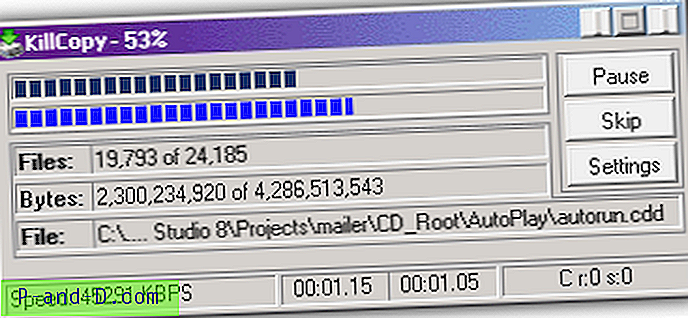
Flera filkopieringstest 1: 131 sekunder
ISO-kopieringstest 2: 88 sekunder
Nätverkskopitest 3: 78 sekunder
Ladda ner KillCopy
6. Mini-kopiator 0, 5
Detta kopieringsverktyg är lite annorlunda än de andra här eftersom det skrivs i Java, vilket innebär att det finns olika versioner för Windows, Linux och Mac OSX, även om detta gör en rejäl 20MB-installerare. Programmet liknar utseende SuperCopier men att lägga till filer och mappar görs helt genom att släppa dem på den röda korgen i programfönstret. När du är redo att kopiera, släpp destinationsmappen till rätt ikon så kommer processen att börja. Standard paus- och hoppknappar är tillgängliga.
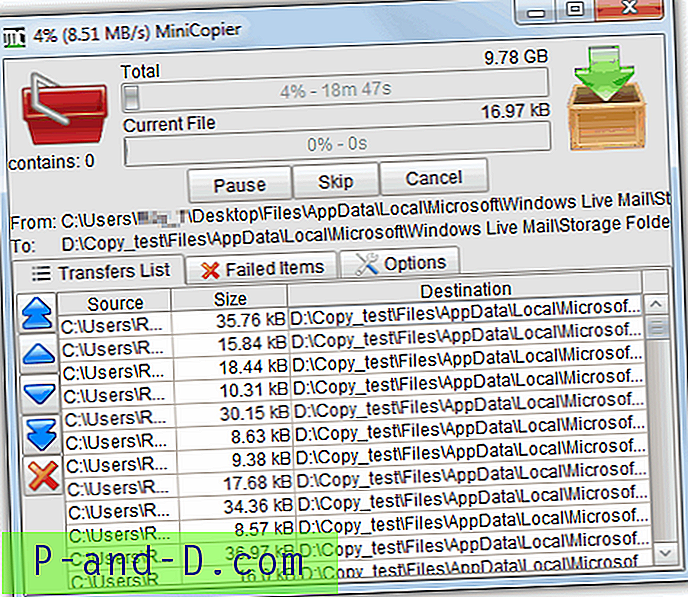
Flera filkopieringstest 1: 166 sekunder
ISO-kopieringstest 2: 89 sekunder
Nätverkskopitest 3: 130 sekunder
Ladda ner Mini Copier
7. NiceCopier 12.10.31
NiceCopier lever faktiskt upp till sitt namn och är ett ganska snyggt verktyg och visar dig antingen ett litet framstegsfönster i ett hörn på skrivbordet eller utöka till ett fullständigt dialogfönster där du kan ändra överföringshastigheten och redigera fillistan inklusive alla ignorera / ersätta / byta namn på alternativ som måste konfigureras. NiceCopier tar över Windows-filoperationerna medan det körs i systemfältet och medan det finns mycket information i dialogrutorna är allt relevant och väl utformat. Ett stort fönster varnar dig för eventuella filkollisioner etc.
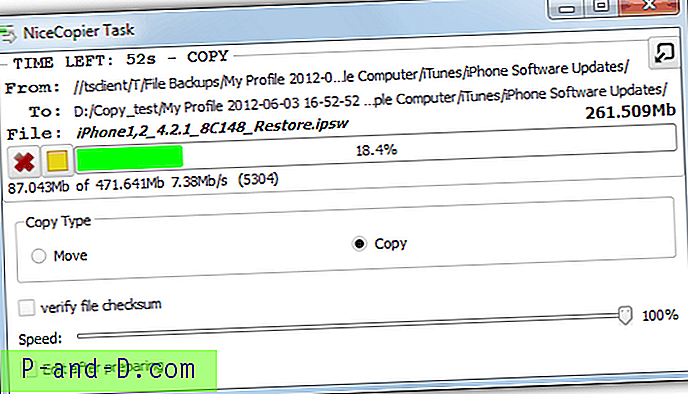
Flera filkopieringstest 1: 147 sekunder
ISO-kopieringstest 2: 87 sekunder
Nätverkskopitest 3: 129 sekunder
Ladda ner Nice Copier
8. PerigeeCopy 1.6
PerigeeCopy har flera användbara funktioner inbyggda, som att ersätta Explorer för standardfiloperationer, använda eller ignorera papperskorgen när du raderar filer, lämnar fel tills slutet av kopieringsprocessen och 6 olika skrivskrivningsalternativ. Huvudkopieringsdialogen är ganska informativ men det finns inga extra funktioner som paus, kö eller hoppa för den extra kontrollen.
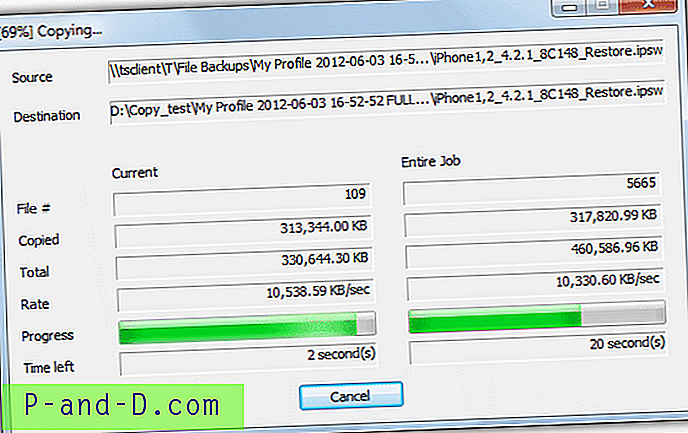
Flera filkopieringstest 1: 186 sekunder
ISO-kopieringstest 2: 89 sekunder
Nätverkskopitest 3: 101 sekunder
Ladda ner PerigeeCopy
Filkopieringsverktyg 9 - 15 och resultaten / sammanfattningen finns på sidan 2.
1 2Nästa › Visa alla![Säkerhetskopiera och återställ dina kontakter från Gmail för Android [enkla steg]](http://p-and-d.com/img/tech-tips/427/backup-restore-your-contacts-from-gmail.png)